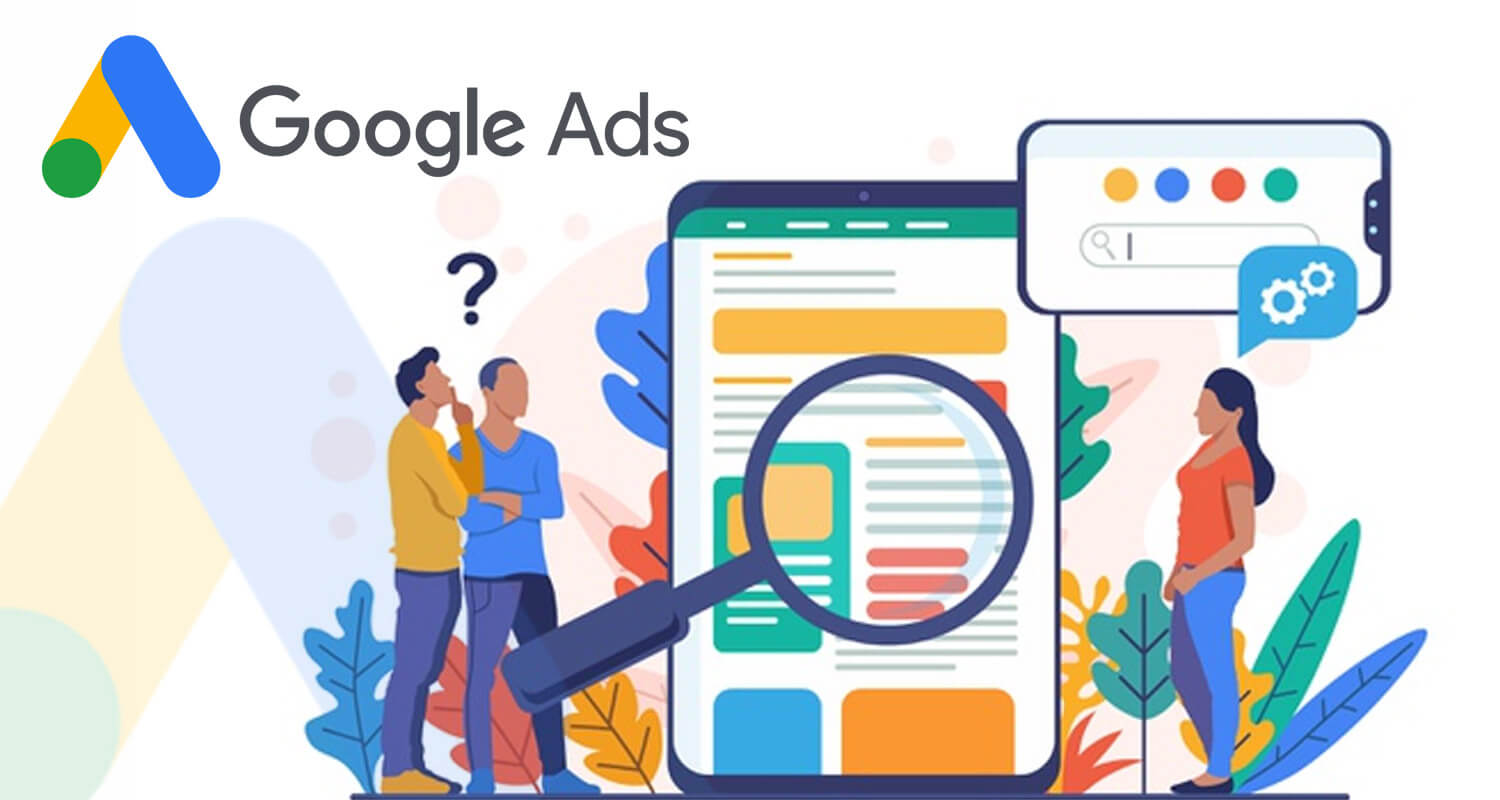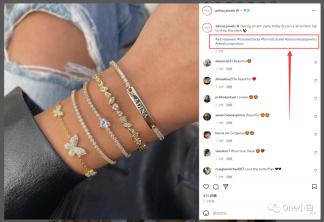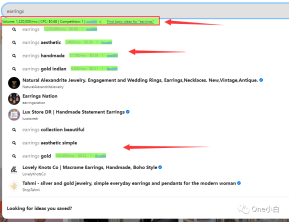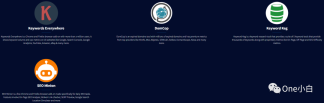今天來分享下 Keywords Everywhere 這個關鍵詞研究工具的使用,文章內容分為以下幾部分:
什么是 Keywords Everywhere
Keywords Everywhere 功能簡介
Keywords Everywhere API KEY 獲取及 Credit 購買
Keywords Everywhere 后臺設置及功能介紹
Keywords Everywhere 在 Google 搜索結果頁面的使用介紹
Keywords Everywhere 在其他支持網站上的使用簡介
【 什么是 Keywords Everywhere 】
Keywords Everywhere 是一個 Chrome/FireFox 瀏覽器插件,專門用于關鍵詞研究,全世界每天有120萬用戶在使用,支持 Google,YouTube,Amazon,Instagram,eBay 等眾多知名網站。Keywords Everywhere 的獨特之處在于它是一個瀏覽器插件,內置多個功能模塊,能直接在當前搜索結果頁面無縫添加顯示分析數據(Moz鏈接指標,網站流量指標,關鍵詞月搜索量,CPC,競爭程度等),不需要在其他工具網站之間來回切換便可進行關鍵詞研究和營銷分析。
Keywords Everywhere 是 Axeman Tech Pvt Ltd 這家公司旗下的產品之一,在 2015 年正式推出,自上線以來一直都是免費可用,直到2019年10月1日起開始收費,據 Keywords Everywhere 的官方解釋是因為他們自過去的一年多來注意到了大量的通過自動化 scripts 腳本請求 Keywords Everywhere API 來獲取關鍵詞數據的機器人程序活動,這不僅增加了他們在 Keywords Everywhere 服務器等其他硬件設備上的維護成本,同時也嚴重影響到了普通用戶的訪問請求和正常使用。
另外,這里順便再說一下,Axeman Tech Pvt Ltd 這家公司自2011年開始就專注于構建各種營銷工具,公司旗下目前共有四大產品,除了 Keywords Everywhere ,另外3個分別是:
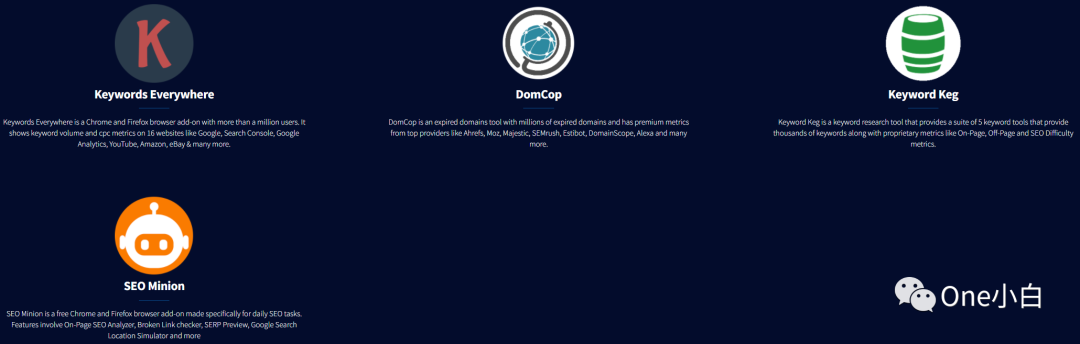
DomCop:購買過期域名的工具,擁有數百萬個過期的域名,并提供有 Ahrefs, Moz, Majestic, SEMrush, Estibot, DomainScope, Alexa 等這些頂級提供商的優質指標參數輔助用戶篩選尋找。
Keyword Keg:付費關鍵字研究工具,提供5個關鍵字工具套件,分別是 Find Keywords Tool,Import Keywords Tool,Related Keywords Tool,People Also Ask For Keywords Tool,Merge Words Tool。
SEO Minion:免費的 Chrome/Firefox 瀏覽器插件,專門用于每日SEO任務。功能包括 On-Page 站內頁面 SEO 優化,Broken Link 檢查,SERP 搜索結果頁面預覽,Google 搜索位置模擬器等。
【 Keywords Everywhere 功能簡介】
目前,Keywords Everywhere 有免費版和付費版兩個版本可用,其中:
免費版支持功能:
Keyword Widgets(關鍵詞小部件):5個關鍵詞小部件可用,分別是 SEO Difficulty,Related keywords, Trending Keywords,People Also Search For (PASF) keywords,Long-Tail Keywords;
Trend Charts(趨勢圖表):自2004年以來 Google & YouTube 關鍵詞搜索量的趨勢圖表;
YouTube Metrics(YouTube指標):Search Insights, SERP Metrics, Video Insights 以及 YouTube Tags 等;
Traffic Metrics(流量指標):查看任何頁面URL或域名每月從 Google 獲得的預估流量以及排名 Top 5000 的關鍵詞;
Moz Link Metrics(Moz鏈接指標):查看 Moz Domain Authority, DA Trend, Spam Score, Total Referring Domains, Backlinks 等等;
On-Page Analysis(站內頁面分析):分析任何頁面URL,獲取頁面內容中的關鍵詞列表以及這些關鍵詞的關鍵詞密度;
Competitor Gap Analysis(競爭對手差距分析):找到競爭對手網站上比自己排名更優的關鍵詞;

免費版?Keywords Everywhere(看不到具體的 Volume Data)
付費版支持功能:
* 上面說到的免費版功能 Keywords Everywhere 付費版本都支持,在此基礎上,付費版 Keywords Everywhere 還可以:
查看具體的 Volume Data,即準確的關鍵詞月搜索量,CPC,競爭程度及過去12個月來的趨勢數據的具體搜索量;
支持在多個 Google 系工具頁面(例如 Google Search, Google Search Console, Google Analytics, Google Keyword Planner & Google Trends)查看 Volume Data;
支持在多個電子商務平臺頁面(例如 Amazon, eBay & Etsy)查看 Volume Data;
支持在多個搜索引擎頁面(例如 Google, YouTube, Bing & Duck Duck Go)查看 Volume Data;
支持在多個 SEO 工具頁面(例如 Keyword Shitter, Soovle & Answer The Public) 查看Volume Data;
手動導入關鍵詞,查看這些關鍵詞具體的 Volume Data;
直接在趨勢圖表上查看自 2004 年以來在 Google & YouTube 上關鍵詞的具體月平均搜索量;
使用 Bulk Trends Feature 功能批量獲取關鍵詞搜索量的歷史 Volume Data;
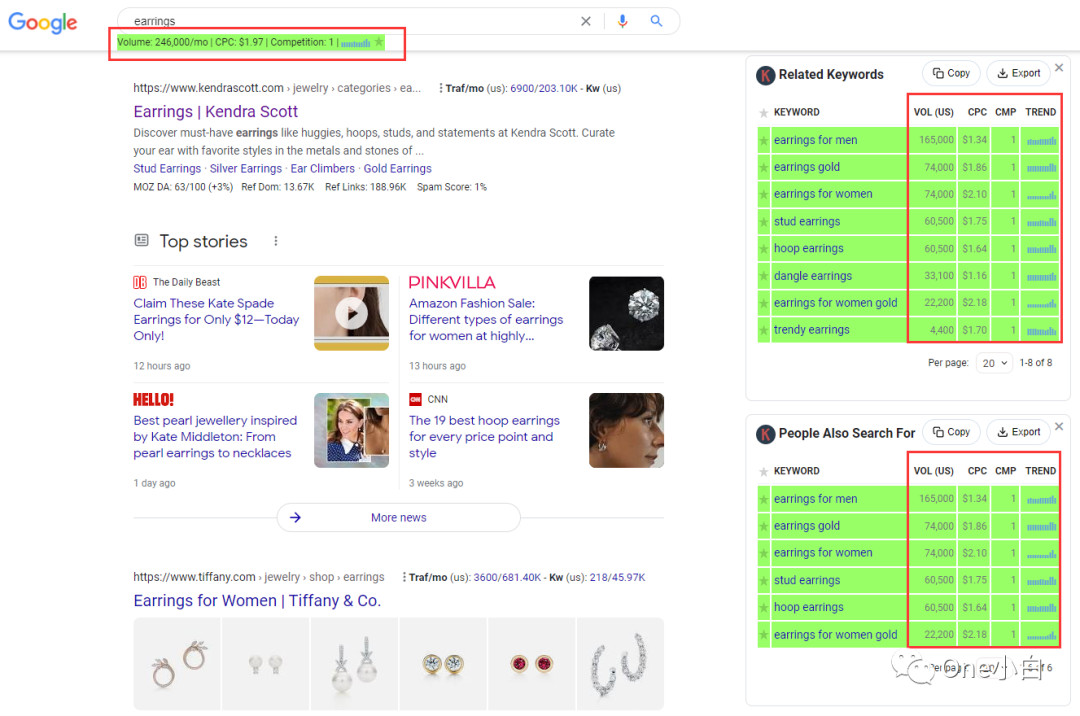
付費版?Keywords Everywhere(能查看具體的?Volume?Data)
總的說來,相較于免費版,現在只有付費版的?Keywords Everywhere 才可以查看詳細的?Volume?Data 數據了。
【?Keywords Everywhere API KEY 獲取及 Credit 購買 】
要使用?Keywords Everywhere,首先必須得在瀏覽器上安裝好這個插件,這里以?Chrome 為例,直接在谷歌應用商店中找到該插件,點擊安裝即可,

這里有一點要注意的是,目前,Chrome 瀏覽器默認是在工具欄中隱藏新安裝的插件的,所以安裝完成后,需要在?Chrome 右上角找到這個灰色的拼圖圖標,如下所示,
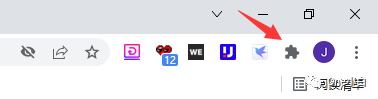
點擊后便會顯示當前 Chrome 瀏覽器已經安裝的所有插件,這時,只需找到 Keywords Everywhere 插件的圖標,

然后點擊旁邊的 Pin 圖釘圖標,完成后,Keywords Everywhere 便會顯示在工具欄中了。
插件安裝好之后,接著需要注冊一個賬號來獲取 API KEY(如果用到是免費版的話,那么這一部分可以略過~)。
具體什么是 API KEY 呢?簡單來說,可以將其理解為一個驗證密碼,Keywords Everywhere 是通過 API KEY 來自動驗證用戶身份的,在后面購買 Credit 積分時,就會和對應賬號的 API KEY 相綁定,可以在多個設備上設置相同的 API KEY 來使用同個 Keywords Everywhere 賬號下的 Credits 積分。
也就是說,如果想讓別人使用您的 Credits,就把您的 API KEY 分享給他們就可以了,當然,如果不想讓別人繼續用您的 API KEY 了,也可以隨時重置 API KEY,就像是不想別人用您的電腦了然后重置密碼是差不多的意思。
可以通過兩種方法來注冊獲取 API KEY,一是直接點擊瀏覽器右上角工具欄中的 Keywords Everywhere 插件圖標,然后點擊底部的?"Sign up for a new API Key"來注冊獲取,
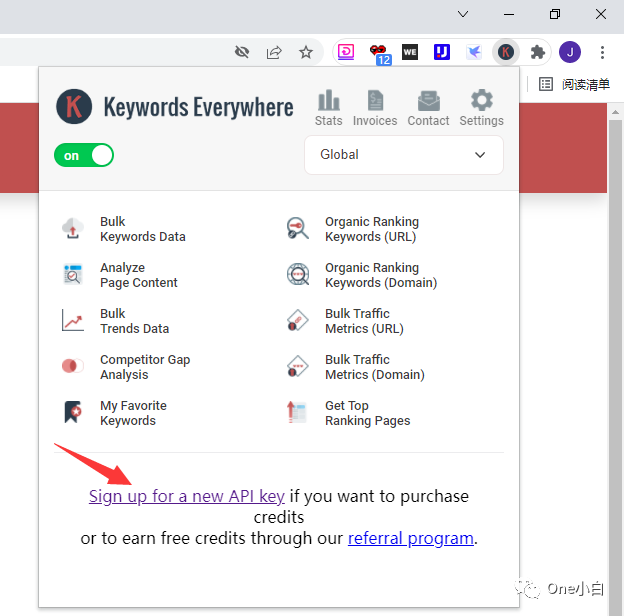
或者也可以直接通過訪問?Keywords Everywhere 的官網,點擊頂部導航菜單欄的?“GET API KEY”來注冊獲取,
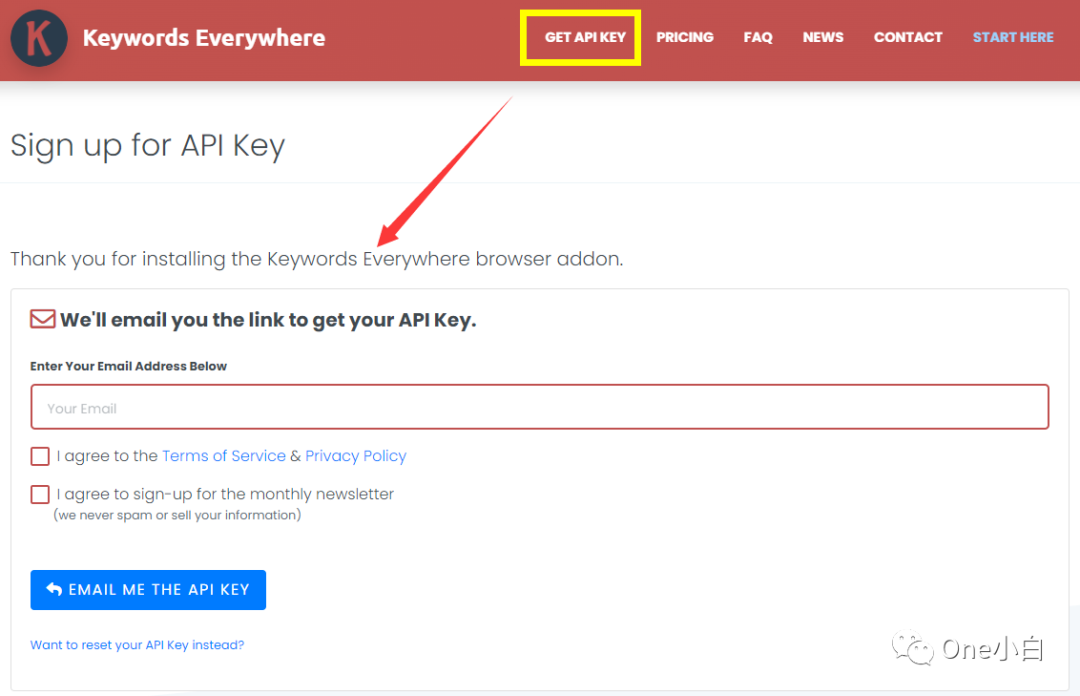
此時 Keywords Everywhere 便會給當前輸入的郵箱發送一個郵件,然后到郵箱中找到對應的郵件,
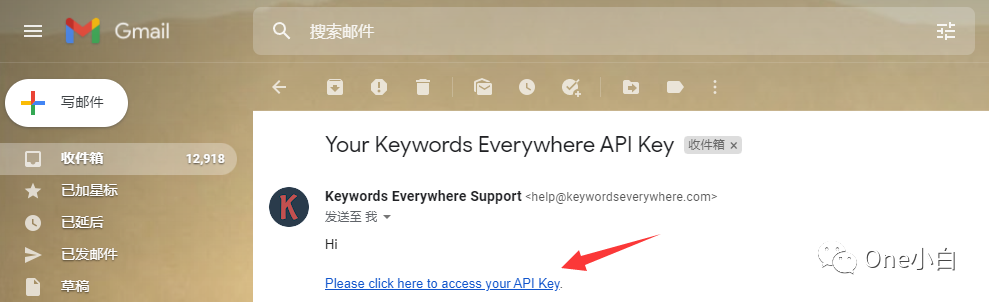
點擊鏈接便可獲取 API KEY,

點擊右邊的 copy,再次找到瀏覽器工具欄右上角的?Keywords Everywhere 插件圖標,點擊 Settings,在打開的頁面中填入剛剛復制的 API KEY,然后點擊 Validate 進行驗證,

此時 API KEY 便設置完成,再次點擊工具欄中的“K”插件圖標,在彈出菜單的底部,這時會看到一個“Purchase Additional Credits”鏈接,點擊這個鏈接便可跳轉進入購買積分 Credit 的頁面。

目前?Keywords Everywhere?付費版共有 3 個不同套餐可選,分別是,
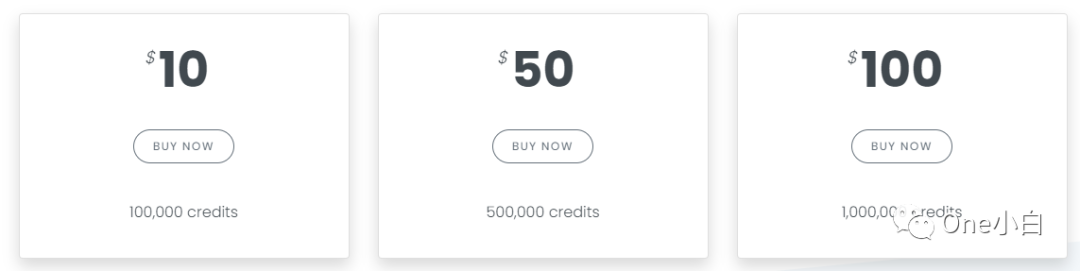
10美元10萬個?Credits,
50美元50萬個?Credits,
100美元100萬個?Credits,
這也是 Keywords Everywhere 的一個特別之處,它不是那種常見的按月付費的訂閱模式,定期付費,而是一種按需付費的模式,您可以在任何時候購買一定的積分 Credits。積分有效期為1年,但如果您在不同的時候購買了積分,那么舊的積分將首先使用,而新積分只有在舊積分用完后才會開始計費消耗。
每查看一個關鍵詞詳細的?Volume?Data?便會消耗1個 Credit,

例如像這種搜索下拉框提示詞也會默認顯示關鍵詞的?Volume?Data,消耗同等數量的 Credits,所以如果想要節省 Credit 的使用量的話,可以在 Keywords Everywhere 的后臺進行相應的設置,這個等下后面再說。
一般來說,選擇10美元的套餐也夠用了,直接點擊 "Buy now" 購買即可,

【?Keywords Everywhere?后臺設置及功能介紹?】
點擊瀏覽器右上角的插件圖標,在彈出窗口中便可看到 Keywords Everywhere 的所有功能選項,其中:

【1】Stats,Invoices,Contact,Settings。其中
Stats:積分使用統計,可以查看積分使用的詳細歷史記錄,及當前積分剩余和過期時間。
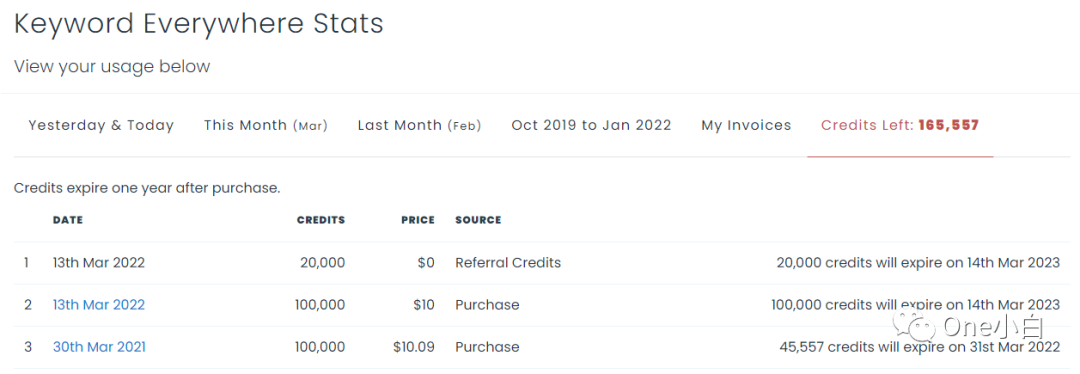
Invoices:訂單收據查看。
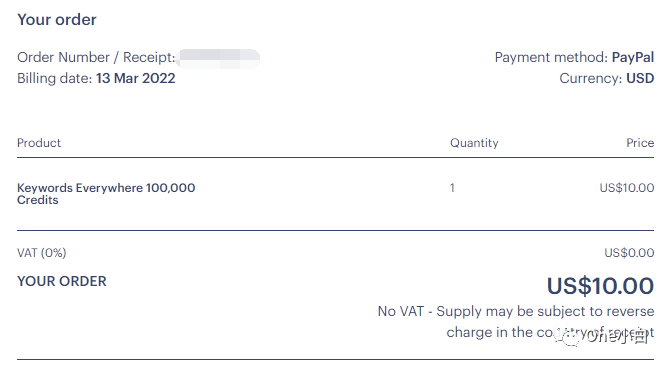
Contact:Keywords Everywhere 聯系方式,有任何使用上不明白的地方都可聯系 Keywords Everywhere 的服務支持團隊,個人感覺他們的回復速度還是可以的~

Settings:后臺設置,7個板塊,分別是 API Settings,Data Sources,Enable-Disable Metrics,Metrics Highlighting,Supported Websites,Credit Usage for Widgets,Miscellaneous Settings。其中,
API Settings:API KEY 設置,只有在計劃購買 Credits 訪問付費功能是才需用到 API KEY。下面還有 Country 和 Currency 兩個設置選項,這兩個設置的是 Volume Data 數據顯示的國家和貨幣,假如這里選擇的美國,那么 Volume Data 具體的關鍵詞月搜索量,CPC等顯示的就都是美國的數據。
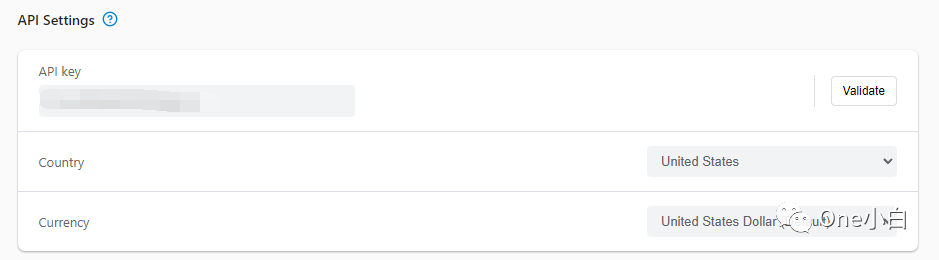
Data Sources:數據來源設置,這里選擇默認的第二個即可。

Keywords Everywhere 主要顯示通過 Google 提供的 API 從 Google 關鍵詞規劃師獲取的數據,這些都是直接來自谷歌的原始數據,Keywords Everywhere 并沒有做過任何修改。
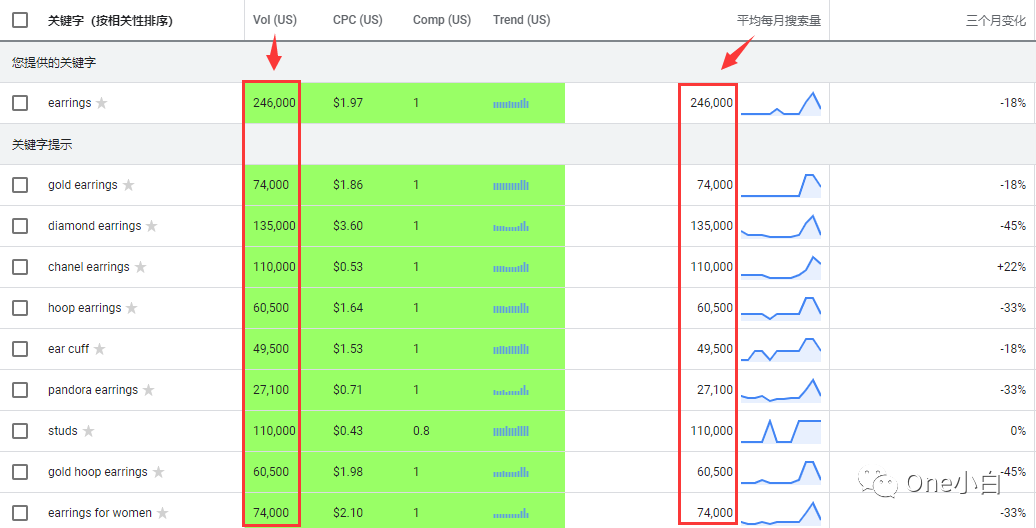
但是,對于某些特定的搜索詞,例如禁止的術語(沒辦法在Google上面為這些詞打廣告,像一些黑五類的關鍵詞等~)和拼寫錯誤的詞,Google 并沒有提供這部分的搜索數據,所以 Keywords Everywhere 也會使用 Clickstream data 的數據(但也僅僅是作為一個參考~)。如果您希望只看來自 GKP 的數據,那么就可以更改這里的默認設置。
另外,據 Keywords Everywhere 的“溫馨提示”,類似的其他關鍵詞數據工具提供商,他們也是從谷歌關鍵字規劃師獲取的數據,然后可能會應用一些他們自己的內部算法,讓這些數據看起來有點不同,然后聲稱這是直接來自網站的真實數據,但本質上,這些都是通過谷歌提供的API從谷歌關鍵詞規劃師獲取的數據。
Enable/Disable metrics:選擇希望查看的關鍵詞 Volume Data 指標,默認全選。
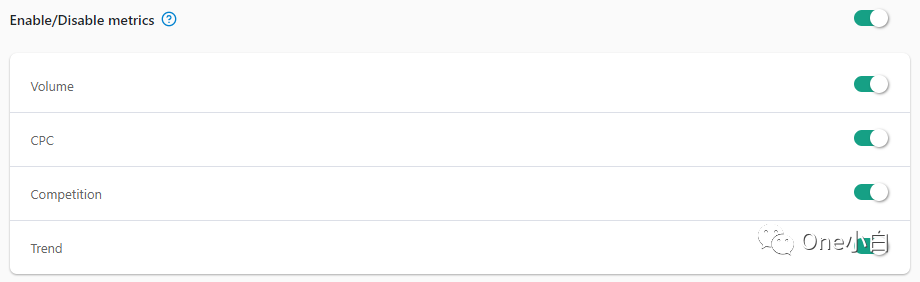
Metrics Highlighting:設置以某個顏色高亮顯示符合特定條件的關鍵詞,例如可設置特出顯示月搜索量超 1000 的關鍵詞等。注意這里的設置條件是“與”的關系,即如果設置了多個條件,那么這些條件全部都符合的關鍵詞才會高亮顯示。

Supported websites:目前?Keywords Everywhere?支持的網站列表,默認是全部開啟的,如果不希望在一些網站上顯示 Volume Data,那么在這里可以設置禁用掉,這樣也可以節省 Credits 的消耗。而且還有一點就是,所有的這些網站例如Amazon,Bing等顯示的關鍵詞 Volume Data 數據都是 Google 的數據,不是這些網站自己內部的數據。
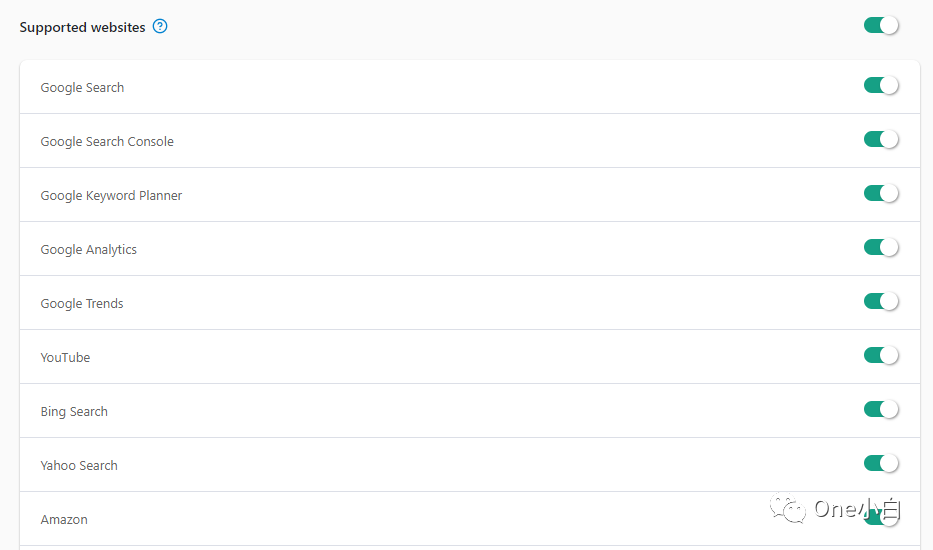
Credit Usage For Widgets:在 Google,YouTube,Bing 等某些網站上,Keywords Everywhere 會在搜索結果頁面顯示一些功能小部件,當這些小部件顯示關鍵詞數據時,默認是會顯示 Volume Data 的,如果不希望在某些小部件上顯示 Volume Data,那么這里就可以設置禁用掉,這樣也可以節省 Credits 的消耗。
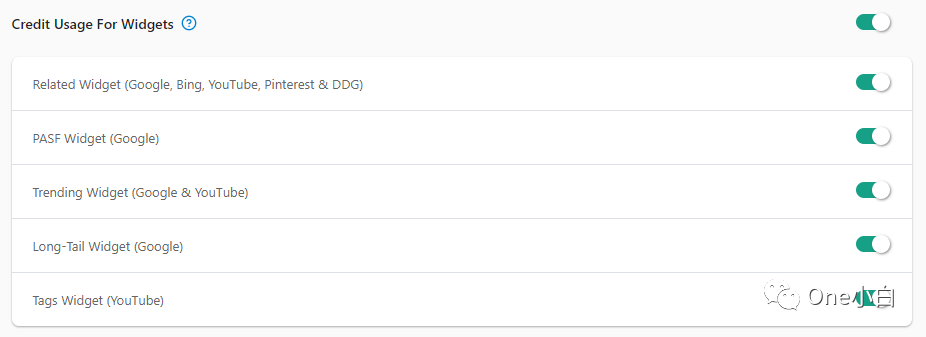
注意這里的設置禁用并不是說禁用不顯示這個小部件 Widgets,而是說在這個小部件上不顯示 Volume Data 而已。例如設置在 Related Keywords Widget 上禁止顯示 Volume Data,

禁用前默認是顯示 Volume Data?的

禁用后不再顯示?Volume Data(但其他 Widgets 會正常顯示)
Miscellaneous Settings:一些雜項設置,保持默認即可。
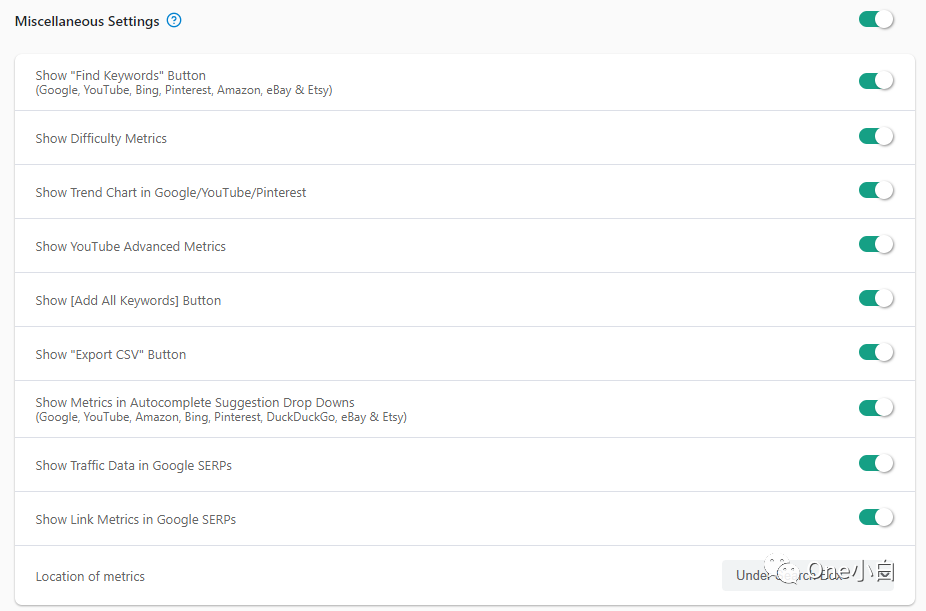
【2】設置在當前瀏覽器上啟用或禁用 Keywords Everywhere 插件;
【3】設置 Volume Data 顯示哪個國家的數據;
【4】Keywords Everywhere 目前支持的 10 個功能模塊,分別是 Bulk Keywords Data,Analyze Page Content,Bulk Trends Data,Competitor Gap Analysis,My Favorite Keywords,Organic Ranking Keywords (URL),Organic Ranking Keywords (Domain),Bulk Traffic Metrics (URL),Bulk Traffic Metrics (Domain),Get Top Ranking Pages。其中,
Bulk Keywords Data:手動批量導入關鍵詞,查看具體的 Volume Data,
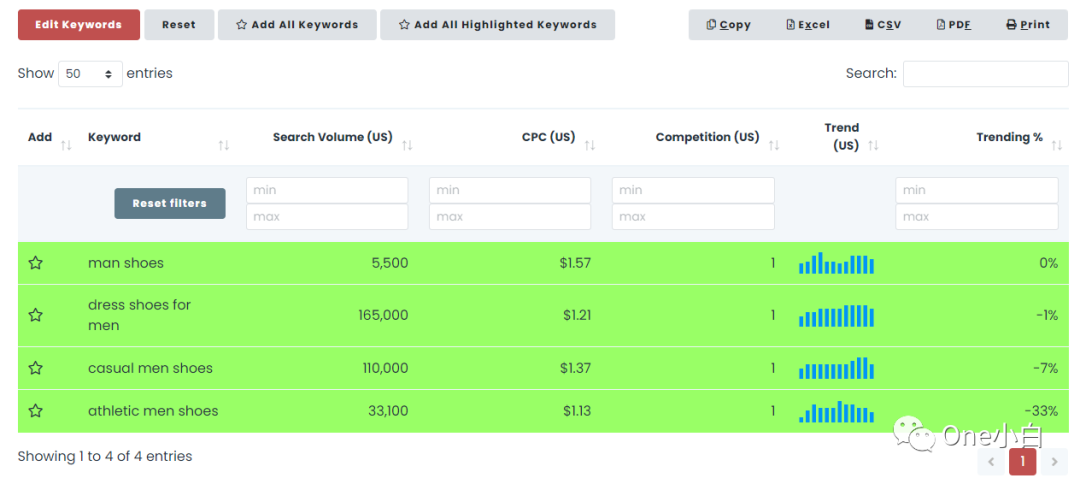
以及支持數據導出,

Bulk Trends Data:跟上面的 Bulk Keywords Data 功能是類似的,手動輸入/導入關鍵詞(1次最多支持 1000 個關鍵詞),然后查看過去 12 個月內的具體平均月搜索量數據及其他的 Volume Data。

Analyze Page Content:頁面內容分析,查看 Keywords Everywhere 在當前頁面找到的所有關鍵詞及 Volume Data,
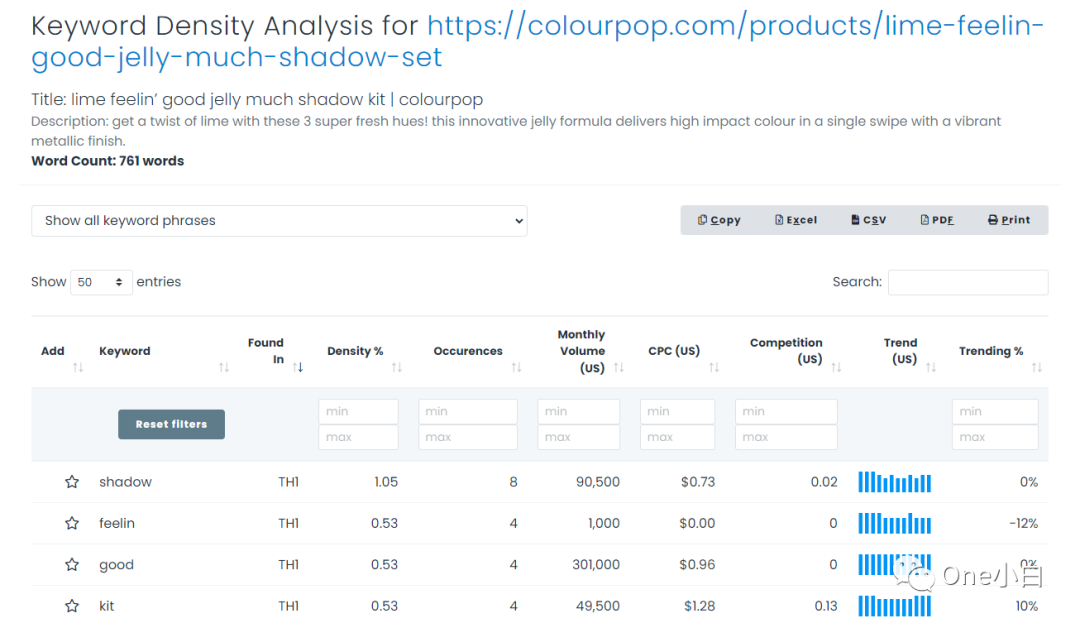
最后還有一個 Full text,即從當前網頁中提取出來的原始文本,
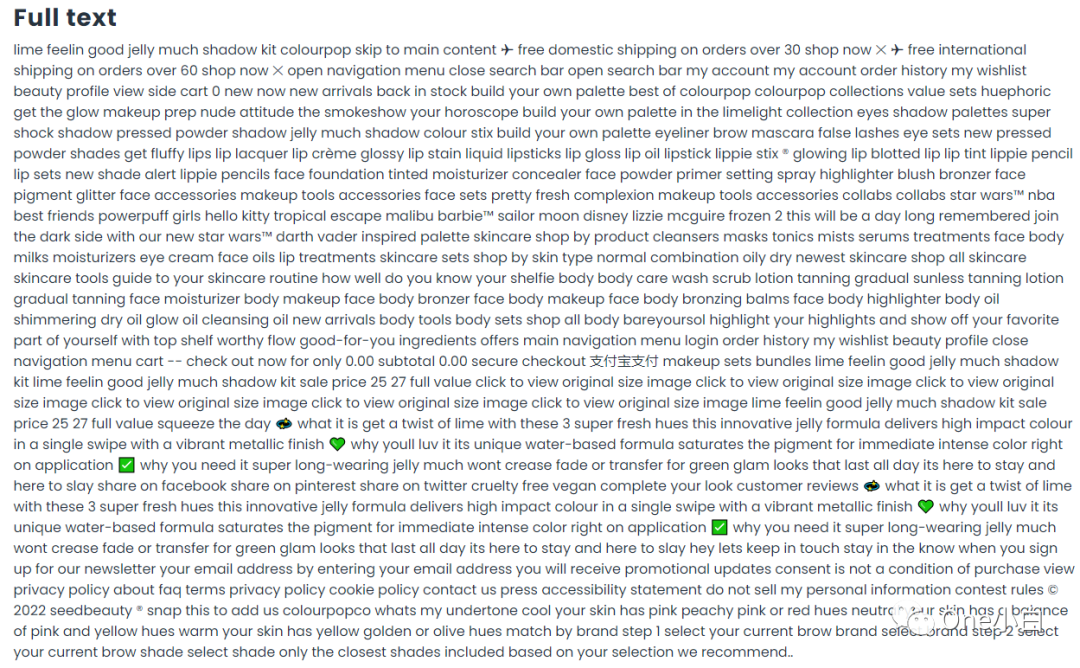
Competitor Gap Analysis:輸入競爭對手的網站,最多支持 5 個,然后查看在谷歌搜索結果頁面排名前30的結果內,對方網站上比自己排名更優的關鍵詞數及 Volume Data。但要注意,這里輸入的網址如果下拉列表沒有,則說明 Keywords Everywhere 沒有該網站的數據,無論自己的網站還是競爭對手的網站都是一樣的,一定要得下拉框中顯示有該網站才可以進行比較分析。
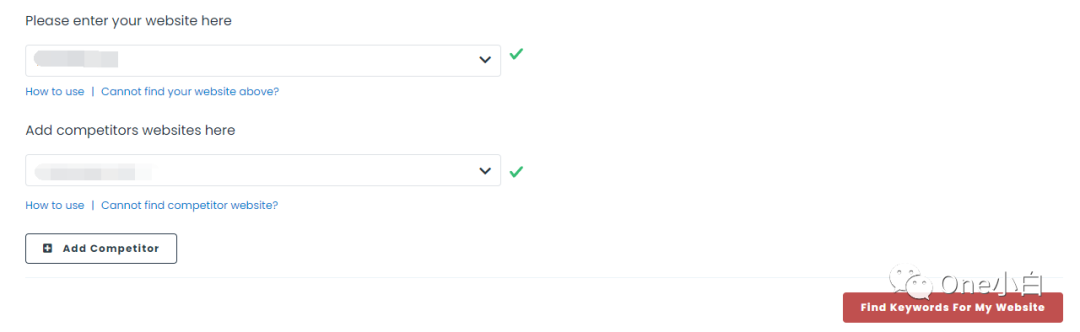
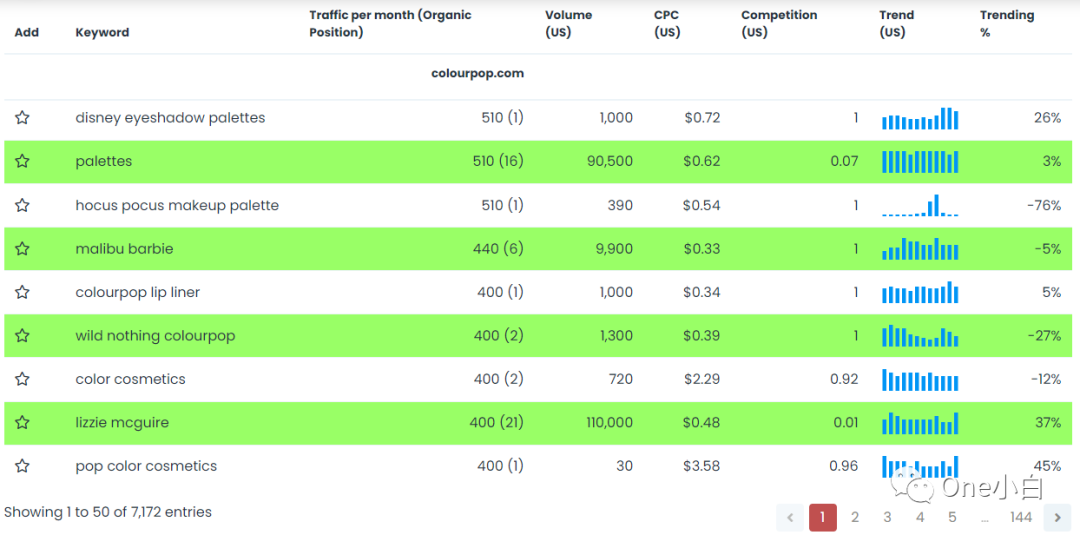
My Favorite Keywords:每次搜索結果顯示的關鍵詞前面都有一個星號,點擊便可將這個關鍵詞添加到 “My Favorite Keywords”?列表,

添加到列表的關鍵詞便可以到這里來查看,

Organic Ranking Keywords (URL):查看當前頁面排名前5000的關鍵詞數量,每個關鍵詞預估每月從 Google 獲得的自然搜索流量,搜索結果頁面排名位置,關鍵詞月平均搜索量,CPC 等數據,
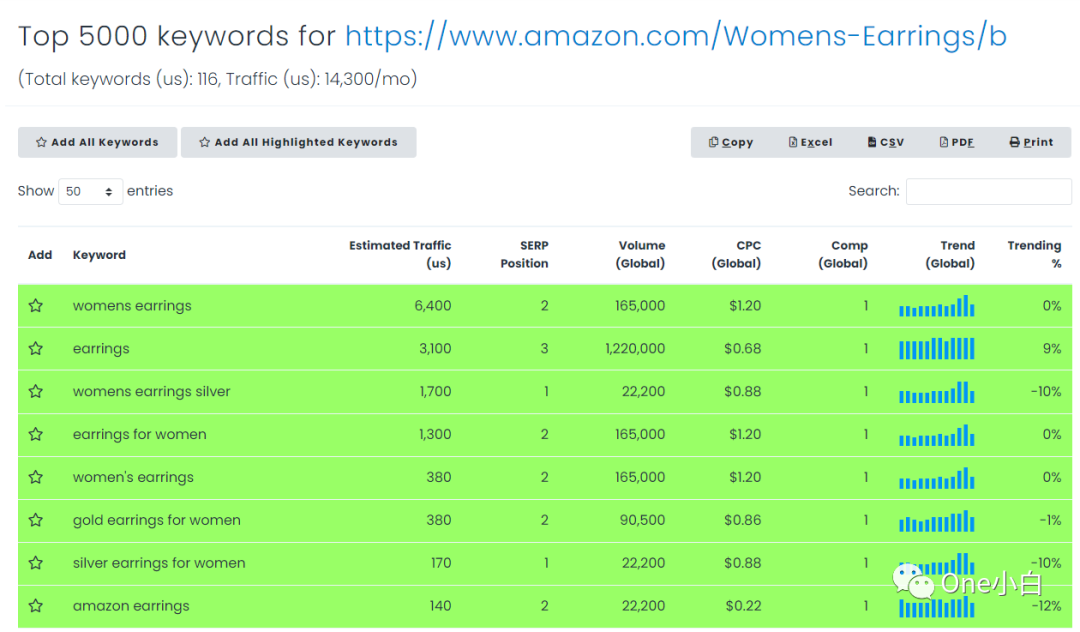
Organic Ranking Keywords (Domain):查看整個網站排名前5000的關鍵詞列表數據,
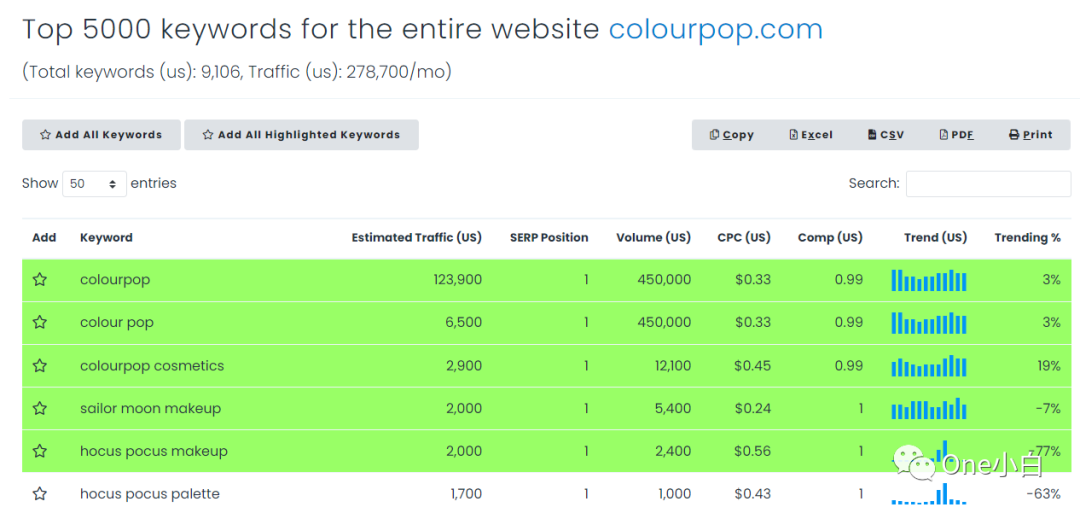
Bulk Traffic Metrics (URL):手動輸入/導入頁面URL(最多支持 1000 個),然后查看當前頁面關鍵詞的 Volume Data;
Bulk Traffic Metrics (Domain):手動輸入/導入網站URL(最多支持 1000 個),然后查看網站的每個月的平均流量及網站的總關鍵詞數量;
Get Top Ranking Pages:查看當前網站排名前 1000 的頁面列表數據。
【Keywords Everywhere 在 Google 搜索結果頁面的使用介紹】
Keywords Everywhere 目前在 Google 搜索結果頁面無縫添加了 9 個功能點,分別是:Search Volume,SEO Difficulty,Trend Chart,Related Keywords,People Also Search For,Trending Keywords,Long-Tail Keywords,Website Traffic Metrics,Moz Link Metrics。其中:
Search Volume(Paid):這個是付費功能,能夠直接在搜索框下面顯示關鍵詞過去12個月的平均月搜索量,CPC價格,競爭程度以及趨勢圖表(鼠標移動到圖表上方還可查看過去12個月內每個月具體的月搜索量數據)。
這里的競爭程度 Competition ?是衡量在 Google Adwords 為當前關鍵詞投放廣告的廣告主數量的指標。這個數字從0到1,值越低表示廣告主數量越少,值越高表示廣告主數量越多,競爭程度越高。但如果這個數字接近于零,這意味著要么谷歌不允許為該關鍵詞投放廣告(例如黑五類產品~),要么就是該關鍵詞廣告的 ROI 不理想,沒有太多的廣告主感興趣。

SEO Difficulty(Free):免費可用,這是 Keywords Everywhere v10.8 版本新增的功能模塊,SEO難度指標指示了為當前關鍵詞競爭 Google SERP 頁面排名的難度,較高的數字意味著顯示在谷歌搜索結果頁面首頁的所有頁面都經過了優化,并且具有良好的反向鏈接( Backlinks)和域名權威度(Domain Authority),因此,很難在和這些頁面的競爭中獲取更好的排名,相反,數字越低意味著當前關鍵詞有更好的機會參與排名,因為前10個結果頁面沒有被很好優化或者域名權威度不是很大。SEO Difficulty 得分是由其他三個指標決定的(Brand Query, Off-Page Difficulty, On-Page Difficulty),其中:
Brand Query: 衡量 Google 是否認為這個搜索詞是基于品牌的查詢,即判斷當前搜索詞是不是一個品牌詞。
Off-Page Difficulty:衡量谷歌搜索結果頁面排名前10的頁面的外鏈質量和域名權威度。較高的得分意味著所有的頁面都有良好的域名權威度和外鏈質量。
On-Page Difficulty:衡量谷歌搜索結果頁面排名前10的頁面的頁面內容優化程度。較高的得分意味著所有的頁面的頁面內容都針對當前關鍵詞做了相應的SEO優化,如果想在當前關鍵詞上競爭更好的排名,就需要有更好的域名權威度以及更高的外鏈質量。

下面有一個 “How these metrics are calculated”?的鏈接,點擊后會跳轉到一個新頁面,解釋了 Keywords Everywhere 是如何計算這些指標的,這也是 Keywords Everywhere 一個比較好的地方,就是他們會把這些數據的計算方法和指標都公布給用戶看,讓用戶能清楚知道每個指標每個具體數據到底是怎么計算出來的。具體的 SEO Difficulty 各個指標的計算方法如下:
Off-Page Difficulty 計算方法:首先,獲得 Moz Domain Authority 得分以及 Open Page Rank 得分,然后利用下面的這個公式來計算出各個結果頁面的 Off-Page Difficulty 得分:
Off-Page Difficulty = 75 % * ( Moz DA ) + 25% *?( OPR *10 )
例如,如果某個結果頁面的 Moz DA 為49,OPR為 4.33,那么這個頁面的 Off-Page Difficulty = ( 0.75 * 49 ) + (0.25 * 4.33 * 10) = 47.57,依此類推,將搜索結果排名前10的所有頁面的 Off-Page Difficulty 得分相加,然后取其平均值,最后便計算得出當前關鍵詞的 Off-Page Difficulty 得分。
On-Page Difficulty 計算方法:Keywords Everywhere 會基于以下一組規則來使用一個工具計算搜索結果排名前10的每一個頁面的 On-Page Difficulty 得分:
是否精確匹配的搜索詞(或其復數)出現在頁面標題?(15分)
例如,如果搜索詞是“Men Hiking Shoes”,這三個詞以相同的順序精確匹配出現在頁面標題中,那么便會得15分,反之不得分;
是否精確匹配的搜索詞(或其復數)出現在 URL ?(5分)
例如,如果搜索詞是“Men Hiking Shoes”,這三個詞以相同的順序精確匹配出現在頁面URL中,那么便會得5分,反之不得分;
是否精確匹配的搜索詞(或其復數)出現在描述?(5分)
例如,如果搜索詞是“Men Hiking Shoes”,這三個詞以相同的順序精確匹配出現在頁面描述中,那么便會得5分,反之不得分;
是否廣泛匹配的搜索詞(或其復數)出現在頁面標題?(25分)
例如,如果搜索詞是“Men Hiking Shoes”,頁面標題只出現一個詞,那么便會得到總分25的1/3即8.33分,頁面標題出現有兩個詞,那么便會得到總分25的2/3即16.66分,依此類推,如果搜索詞在頁面標題都能找到,那么便會得到所有的分數即25。
是否廣泛匹配的搜索詞(或其復數)出現在 URL ?(10分)
該工具會檢查頁面URL,查看搜索詞中每個詞在當前頁面URL中的出現情況,以此來計算分配得分,規則跟上面計算廣泛匹配的搜索詞(或其復數)出現在頁面標題得分是完全一樣的。
是否廣泛匹配的搜索詞(或其復數)出現在描述?(10分)
該工具會檢查頁面描述,查看搜索詞中每個詞在當前頁面描述中的出現情況,以此來計算分配得分,規則跟上面計算廣泛匹配的搜索詞(或其復數)出現在頁面標題/URL得分是完全一樣的。
Google 是否在描述里突出顯示了關鍵詞,或者描述中的數據是否特殊?(30分)
當描述是標準文本時,如果 Google 在搜索結果的頁面描述中加粗突出顯示了關鍵詞,這些詞可以是搜索詞,同義詞,或谷歌認為內容中重要的相關術語,那么工具便會基于這些加粗突出顯示的關鍵詞計算得分,具體得分取決于搜索詞的單詞數和加粗的詞匯數,例如,如果搜索詞是“Men Hiking Shoes”,那么搜索詞便有3個單詞,如果在描述中谷歌突出顯示了兩個粗體的單詞,那么這項得分便是總分30的2/3即20分,以此類推計算。另外,如果工具判斷出描述內容是谷歌從當前頁面自動提取出來的精選摘要(Featured Snippets),常見類型有表格,清單列表,步驟說明等,通常會出現在搜索結果頁面頂部,那么便會得30分。
Keywords Everywhere 的工具會檢查并計算每個結果頁面的上面7條規則的各自得分。各個規則計算的得分相加便是當前頁面最終的 On-Page Difficulty 得分。然后將搜索結果排名前10的所有頁面的 On-Page Difficulty 得分相加,再取其平均值,最后便計算得出當前關鍵詞的 On-Page Difficulty 得分。
Brand Query 計算方法:品牌詞即含有品牌名稱的搜索詞,在這種情況下,谷歌將努力在搜索結果頁面頂部顯示該品牌的網站和社交媒體鏈接,而不是其他的網站。因此,想針對一些品牌詞競爭更好的排名會更具挑戰性,除非您是該品牌的所有者。Keywords Everywhere 會基于下面三個規則來判斷當前搜索詞是不是品牌詞,
Google 在自然搜索結果第一位顯示網站鏈接,
搜索結果頁面前3名結果均來自同一個網站,
谷歌搜索結果首頁有兩個或兩個以上來自Twitter、Facebook、LinkedIn、Instagram 或 TikTok 等社交媒體平臺的結果頁面,
右邊還有一個?"Detailed breakdown" 的鏈接,點擊跳轉后可查看一個詳細的表格數據,展示了 Google SERP 排名前10的結果頁面列表,它們的 URL,標題、描述和SEO指標(Moz Domain Authority 和 Open Page Rank 的原始得分,以及 Keywords Everywhere 計算出的 Off-Page Difficulty 和 On-Page Difficulty 得分),

而且點擊每個頁面的“On-Page Difficulty”,還會彈出一個窗口,展示上面7個計算規則各自的具體得分,
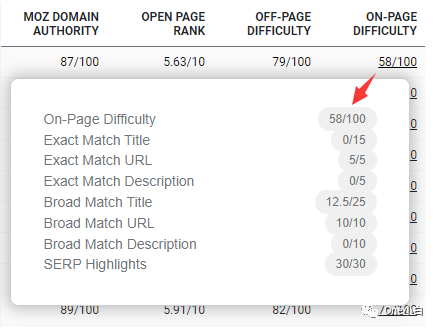
而最終的 SEO Difficulty 計算方法是基于 On-Page Difficulty 得分, Off-Page Difficulty 得分,以及 Brand Query 得分綜合計算得出,具體計算公式如下:
SEO Difficulty = (35%?*?On-Page Difficulty + 65%?* Off-Page Difficulty),
這是非品牌詞的情況,如果一個搜索詞是品牌詞的話,那么 SEO Difficulty 還要再增加 20%,即:
SEO Difficulty?=?(35%?*?On-Page Difficulty + 65%?*?Off-Page Difficulty) +?20%?* (35%?*?On-Page Difficulty + 65%?*?Off-Page Difficulty) = 1.2*(35%?*?On-Page Difficulty + 65%?*?Off-Page Difficulty)
我們可以在 Google 上任意搜索一個詞來驗證下,例如搜索 “hoop earrings for women”,結果如下:
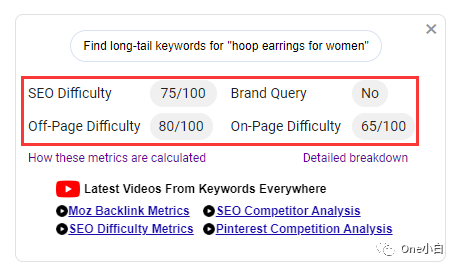
點擊?"Detailed breakdown"?查看具體數據,

先來計算?Off-Page Difficulty,根據上面的公式,
Off-Page Difficulty = 75 % * ( Moz DA ) + 25% * ( OPR *10 )
第一個頁面的 Off-Page Difficulty = 75% * 96 +?0.25 *(8.26 * 10)= 72 + 20.65 = 92.65 = 93,依此類推,該關鍵詞最終的 Off-Page Difficulty =?(93+79+76+82+64+87+81+79)/ 8 = 641/8 = 80.125 = 80;
再來計算 On-Page Difficulty,即:(53+72+95+53+63+67+60+57)/ 8 = 520/8 = 65;
最后,來計算該關鍵詞最終的 SEO Difficulty 得分,由于該搜索詞不是品牌詞,所以:
SEO Difficulty = 35% * On-Page Difficulty + 65% * Off-Page Difficulty = 35% * 65 + 65% * 80 = 22.75 + 52 = 74.75 = 75
最終的 SEO Difficulty 也正如搜索結果頁面右側小部件顯示的那樣。
另外,在?SEO Difficulty 這個模塊的頂部,還有一個?“Find long-tail keywords”的按鈕,可以利用?Google 的?Auto-complete API 幫助找到多達上千的長尾詞,
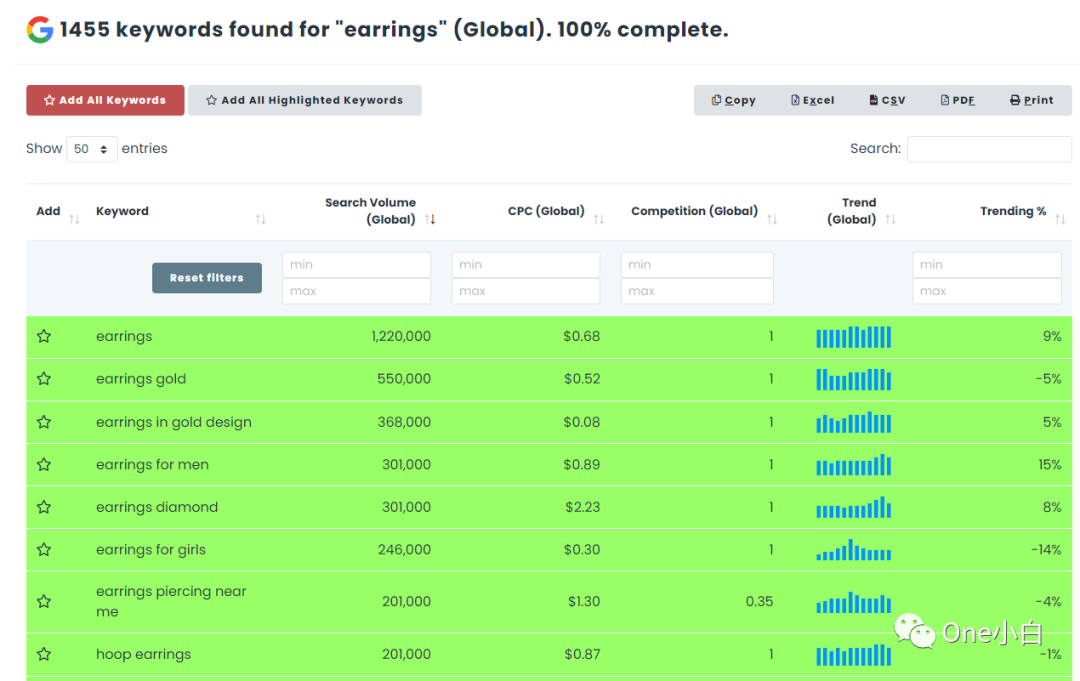
Trend Chart(free & paid):自2004年以來當前關鍵詞在Google上月搜索量的趨勢圖表,點擊可跳轉到具體 Google Trends 的頁面,免費版只能查看總體趨勢。另外還可以將數據手動復制到表格或將所有數據下載導出到CSV文件中。
Keywords Everywhere 利用 Google Trends API 來獲取每個搜索關鍵詞自 2004 年以來的搜索趨勢數據值,這些趨勢數據直接來源于 Google 的實際搜索數據,跟在 Google Trends 上看到的內容是相匹配的。但谷歌趨勢對每個搜索詞的數據進行了規范化,只顯示從0到100的值,并不顯示具體的搜索量。所以 Keywords Everywhere 又利用從谷歌關鍵詞規劃師獲取的過去12個月內關鍵詞的精確搜索量數據,將此搜索量數據與谷歌趨勢過去12個月的趨勢數據進行匹配,根據匹配的值,將0到100的谷歌趨勢數據值轉換為具體的搜索量數據。因此,付費版現在將鼠標移動到趨勢圖表的任意一個月份上都可看到該關鍵詞在Google上具體的平均月搜索量了。
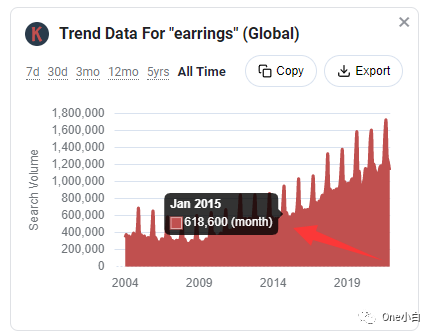
Related Keywords(free & paid):相關關鍵詞,這是是谷歌認為與當前搜索詞直接相關的關鍵詞,付費版可查看每個關鍵詞具體的 Volume Data;

People Also Search For(free & paid):搜索當前關鍵詞的用戶同時也會搜索的其他關鍵詞,付費版可查看每個關鍵詞具體的 Volume Data;
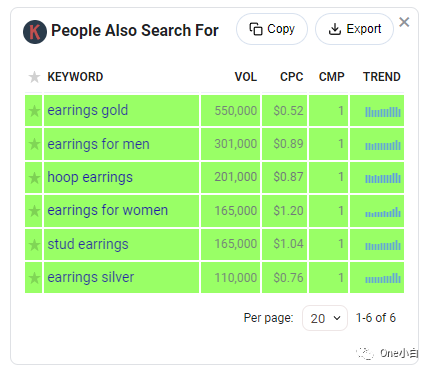
Trending Keywords(free & paid):跟當前搜索關鍵詞相關的一些趨勢關鍵詞,這部分數據直接來自 Google Trends,付費版能查看每個關鍵詞具體的 Volume Data 及過去30天內該關鍵詞的搜索趨勢變化百分比;
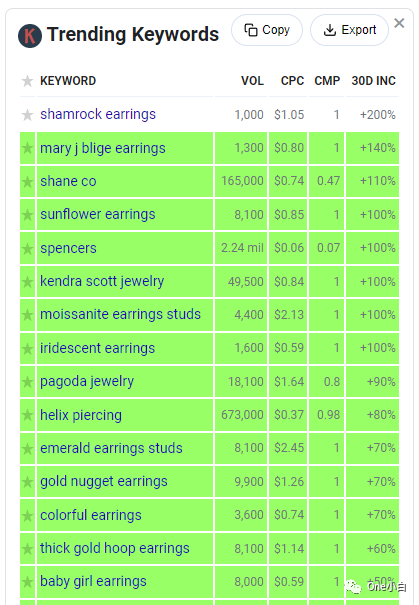
Long-Tail(free & paid):利用 Google 的 Auto-complete API 查找到的與當前搜索詞最相關的一些短的長尾詞,付費版可查看每個長尾詞具體的 Volume Data,利用這些長尾詞一定程度上可幫助找到更可行的話題關鍵詞去寫文章做內容方面的SEO優化;
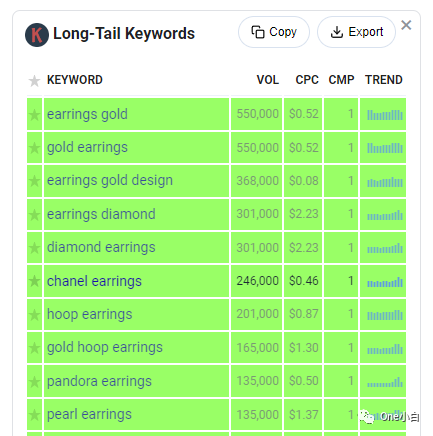
Website Traffic Metrics(free):免費可用,這些數據嵌入在搜索結果面包屑導航URL的右側這里,當將鼠標移動到這些指標上時,會彈出一個帶有具體數據的窗口,可查看當前頁面URL及整個網站預估每月從 Google 獲得的自然搜索流量和關鍵詞總數,單擊這些指標可跳轉查看當前頁面或整個網站排名前 5000 的關鍵詞列表(但只有付費版才可以查看具體的 Volume Data);
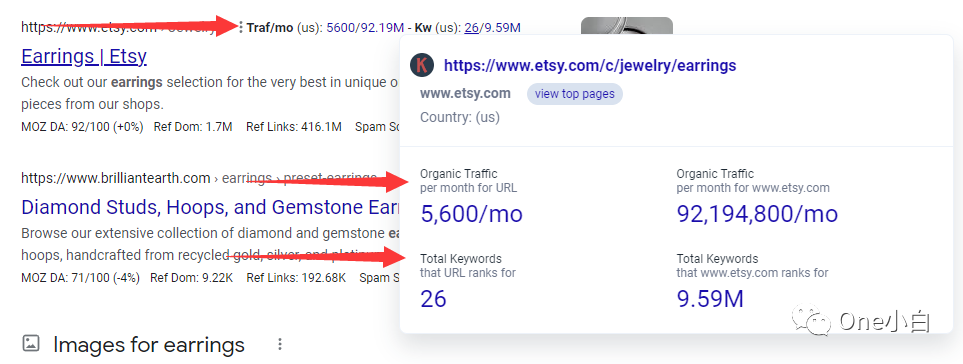
有一點要注意的是,這里的 Organic Traffic 數據跟上面說到的關鍵詞月搜索量數據不同,后者是直接通過 API 從谷歌關鍵詞規劃師獲取的精確數據,但 Organic Traffic 則是通過 Keywords Everywhere 他們自己的內部算法計算的,簡單點來說,Organic Traffic 這部分的流量數據是通過一個CTR曲線模型基于頁面在 Google 搜索結果的排名位置來估計能從 Google 獲得多少流量的。
比如,假設一個關鍵詞每個月有1萬次搜索,那么根據CTR曲線,第一個位置的URL能獲得大約38%的流量,所以這個關鍵詞能為這個頁面帶去3800的月訪問量。第二個位置的URL能獲得大約12%的流量,月訪問量便是1200,依此類推分配。但需要注意的是,這些都是 Keywords Everywhere 自己估算的數據,因為每一個 SERP 都是不同的,所以CTR曲線會根據關鍵字和用戶搜索意圖而變化,例如,品牌關鍵詞可以在搜索結果第一位獲得近 90% 的流量。
Moz Link Metrics(free):免費可用,顯示 Moz 的一些指標分數,這些都是 Moz 自己創造的評判指標,并不是 Google 官方的標準。同樣的,鼠標移動到這些參數上面可彈出一個窗口查看詳細數據,其中:
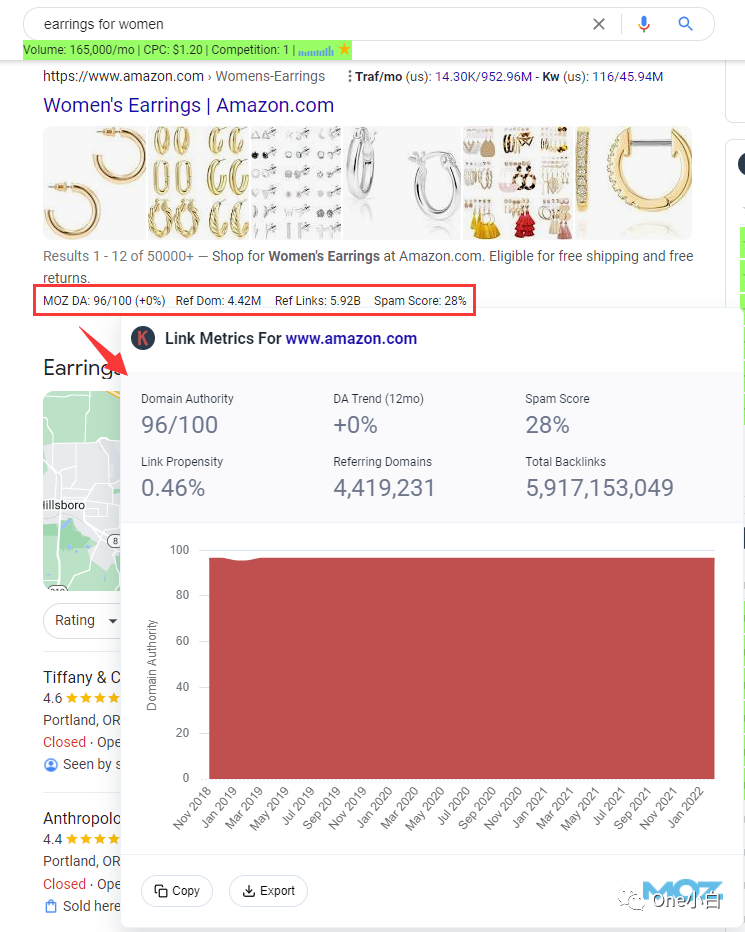
Domain Authority:域名權威度,用來評估整個網站在搜索引擎結果頁面(SERPs)中排名的可能性,得分從1到100,數值越高,參與排名的可能性越大。
DA Trend:過去12個月Moz域名管理機構對該網站DA評估的變化趨勢。
Spam Score:衡量一個網站是否因為有大量的“垃圾反向鏈接”而被谷歌懲罰的可能性。但這個指標只適用于衡量網站的子域名,這說明即使某個網站的 Spam Score 得分有點高也并不意味著他們的整個網站(根域名)充斥著大量的“垃圾反向鏈接”。
Link Propensity:得分從0到1,表示當前網站愿意鏈接到其他網站的可能性。這對我們在做外鏈建設時有一定的參考價值。
Referring Domains:鏈接到當前網站的唯一引薦域名總數,如果一個域名多次鏈接到當前網站,Referring Domain 也只會被計數為 1。
Total Backlinks:當前網站的反向鏈接總數量。與上面不同,如果一個網站有多個鏈接指向當前網站頁面,那么每個鏈接都會被計算為1個Backlink。
【Keywords Everywhere 在其他支持網站上的使用簡介】
除了我們一般常見的在 Google 上使用以外,Keywords Everywhere 還支持在以下網站上使用,直接在結果頁面顯示 Volume Data,即關鍵詞過去12個月內在Google上的月平均月搜索量,CPC價格,競爭程度以及趨勢數據。

例如,在?Amazon 上的顯示結果如下,

在?Etsy 上的顯示結果如下,

在 YouTube 上的顯示結果如下,
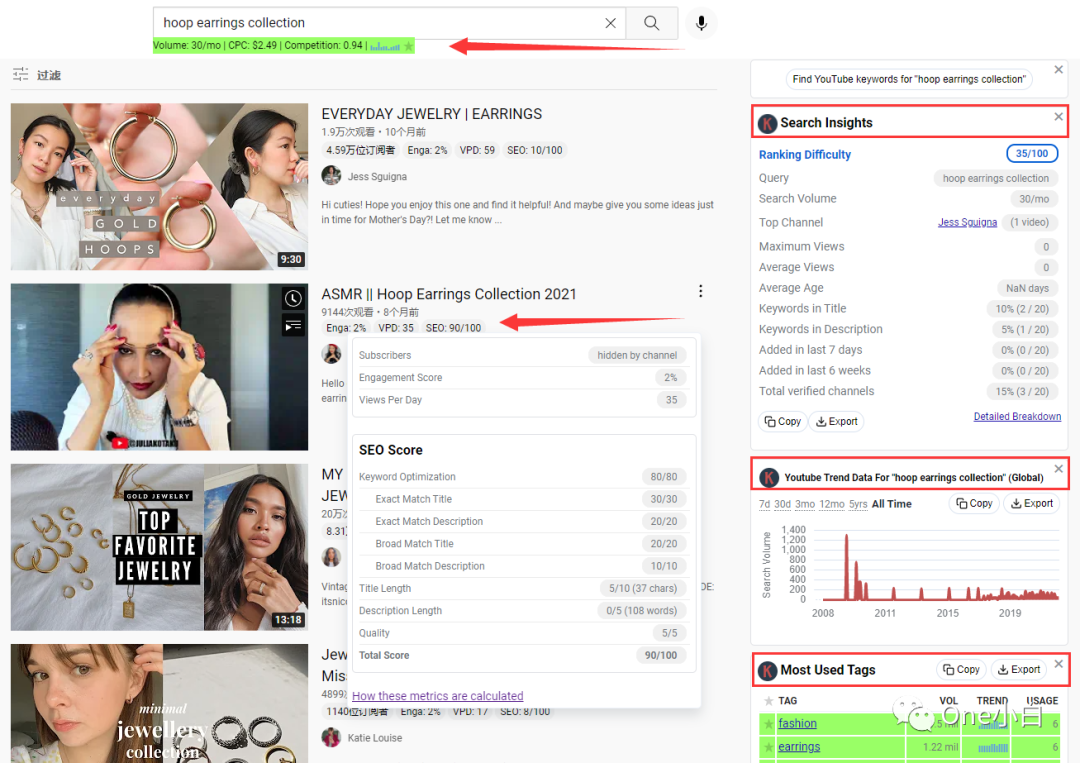
類似的,其他網站上使用 Keywords Everywhere 也是同樣的道理,有興趣的可以自己去試下。
好了,以上便是 Keywords Everywhere 的詳細介紹及使用教程~下次再見。
文章為作者獨立觀點,不代表DLZ123立場。如有侵權,請聯系我們。( 版權為作者所有,如需轉載,請聯系作者 )

網站運營至今,離不開小伙伴們的支持。 為了給小伙伴們提供一個互相交流的平臺和資源的對接,特地開通了獨立站交流群。
群里有不少運營大神,不時會分享一些運營技巧,更有一些資源收藏愛好者不時分享一些優質的學習資料。
現在可以掃碼進群,備注【加群】。 ( 群完全免費,不廣告不賣課!)